वर्ड में हाइपरलिंक से अंडरलाइन कैसे हटाएं
Microsoft Word ऐसी सुविधाओं से भरपूर है जो आपको इसके लगभग हर पहलू को अनुकूलित करने देती हैं। आप टेक्स्ट कैसे दिखते हैं, या एक छवि बदल सकते हैं या आप ब्रोशर डिज़ाइन कर सकते हैं। आपको केवल उन विकल्पों को जानना चाहिए जो छिपे हुए हैं।
वर्ड में हाइपरलिंक्स(Hyperlinks in Word) नीले रंग और अंडरलाइन के साथ बाकी टेक्स्ट से अलग हैं। यदि किसी दस्तावेज़ में कई हाइपरलिंक हैं, तो यह इन दो गुणों के साथ अधिक आकर्षक नहीं लगता है। Word में इन सुविधाओं को संशोधित करने के विकल्प हैं। आप हाइपरलिंक से रेखांकन हटा सकते हैं या रंग बदल सकते हैं। आइए देखें कि हम माइक्रोसॉफ्ट वर्ड(Microsoft Word) में हाइपरलिंक्स से अंडरलाइन कैसे हटा सकते हैं ।
(Remove)वर्ड(Word) में हाइपरलिंक(Hyperlink) से अंडरलाइन हटाएं
वर्ड में हाइपरलिंक्स को हटाने के लिए:
- Word दस्तावेज़ खोलें
- (Click)शैलियाँ(Styles) अनुभाग में नीचे की ओर तीर पर क्लिक करें
- नीचे स्क्रॉल करें और (Scroll)हाइपरलिंक(Hyperlink) के बगल में स्थित ड्रॉप-डाउन मेनू पर क्लिक करें
- हाइपरलिंक विकल्पों में से, संशोधित करें चुनें(Modify)
- (Click)अंडरलाइन(Underline) बटन पर क्लिक करें और ओके पर क्लिक करें
हाइपरलिंक से अंडरलाइन को हटाने के विवरण में जाने के लिए, एक वर्ड(Word) दस्तावेज़ खोलें जिसमें हाइपरलिंक्स हों और रिबन पर स्टाइल्स(Styles) सेक्शन में डाउनवर्ड (Downward) एरो(Arrow) बटन पर क्लिक करें।

आपके सामने कई विकल्पों की सूची होगी। सूची में नीचे स्क्रॉल करें और (Scroll)हाइपरलिंक(Hyperlink) खोजें । इसके बगल में एक ड्रॉप-डाउन बटन देखने के लिए उस पर स्क्रॉल करें। (Scroll)ड्रॉप-डाउन बटन पर क्लिक करें।(Click)
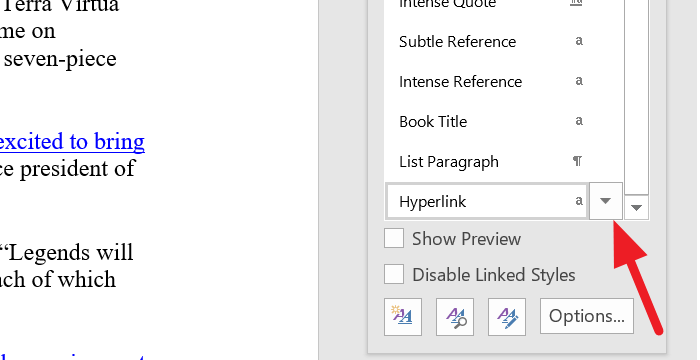
यह हाइपरलिंक(Hyperlink) से संबंधित विकल्प खोलेगा । वे आपको यह बदलने देंगे कि शब्द में हाइपरलिंक(Hyperlinks) कैसे व्यवहार करते हैं या दिखते हैं। सूची से संशोधित(Modify) करें का चयन करें ।
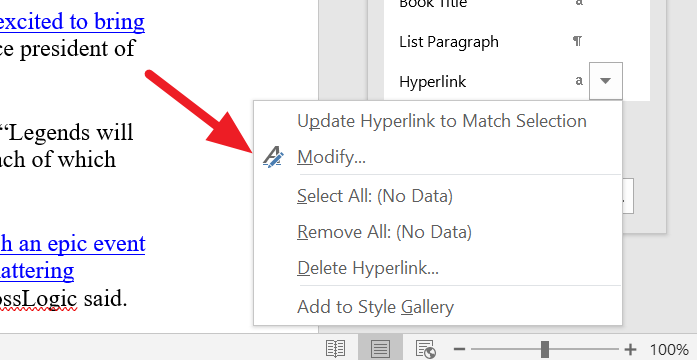
यह एक संशोधित शैली(Modify Style ) संवाद बॉक्स खोलेगा । एक बार अंडरलाइन बटन(Underline button ) पर क्लिक करें और डायलॉग बॉक्स के नीचे ओके पर क्लिक करें।
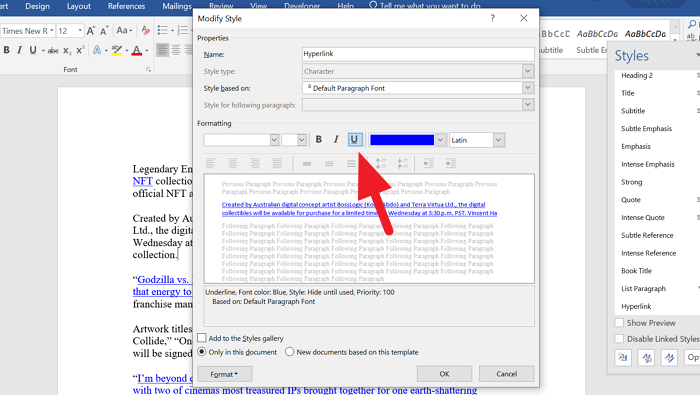
यह Word(Word) दस्तावेज़ के सभी लिंक से अंडरलाइन हटा देगा । यदि आप किसी एकल हाइपरलिंक से रेखांकन हटाना चाहते हैं, तो टेक्स्ट का चयन करें और फ़ॉन्ट(Font) अनुभाग में अंडरलाइन(Underline) बटन पर डबल-क्लिक करें।
यदि आप हाइपरलिंक का रंग बदलना चाहते हैं, तो बस शैली संशोधित करें(Modify Style) संवाद बॉक्स में नीला रंग बदलें और उस रंग का चयन करें जिसे आप हाइपरलिंक में रखना चाहते हैं। फिर, रंग लगाने के लिए ओके पर क्लिक करें।
हमें उम्मीद है कि यह मार्गदर्शिका Word(Word) में हाइपरलिंक्स से अंडरलाइन को हटाने में आपकी मदद करेगी ।
सम्बंधित(Related) : वर्ड में हाइपरलिंक कैसे जोड़ें और निकालें।(How to add and remove hyperlinks in Word.)
Related posts
वेब एप्लिकेशन के लिए वर्ड में सुझावों को फिर से लिखें का उपयोग कैसे करें
Excel, Word या PowerPoint पिछली बार प्रारंभ नहीं हो सका
माइक्रोसॉफ्ट वर्ड के साथ बुकलेट या बुक कैसे बनाएं
माइक्रोसॉफ्ट वर्ड में पैराग्राफ मार्क्स कैसे बंद करें
वर्ड ऑनलाइन के लिए सर्वश्रेष्ठ इनवॉइस टेम्पलेट्स मुक्त व्यापार चालान बनाने के लिए
बैच वर्ड से JPG कन्वर्टर का उपयोग करके Word दस्तावेज़ों को JPG में बदलें
वर्ड में तस्वीरों को ओवरले कैसे करें
कार्यालय दस्तावेज़ में लेखक संपत्ति से लेखक को जोड़ें, बदलें, हटाएं
Word Windows 11/10 में केवल-पढ़ने के लिए दस्तावेज़ खोलता है
वर्ड में ड्रॉप-डाउन लिस्ट कैसे बनाएं
फोकसराइटर राइटर्स के लिए एक फ्री डिस्ट्रैक्शन-फ्री वर्ड प्रोसेसर है
जर्ते विंडोज पीसी के लिए एक सुविधा संपन्न मुफ्त पोर्टेबल वर्ड प्रोसेसर है
Word में पत्रों के लिए मेल मर्ज का उपयोग कैसे करें
माइक्रोसॉफ्ट वर्ड में फ्लायर कैसे बनाये
दो Word दस्तावेज़ों की तुलना कैसे करें और अंतरों को हाइलाइट करें
वर्ड, एक्सेल, पॉवरपॉइंट, आउटलुक को सेफ मोड में कैसे शुरू करें
Word में दस्तावेज़ संस्करण कैसे प्रबंधित करें
व्याकरण और वर्तनी की जाँच के लिए Microsoft संपादक का उपयोग कैसे करें
माइक्रोसॉफ्ट वर्ड और गूगल डॉक्स में हैंगिंग इंडेंट कैसे बनाएं
वर्ड, एक्सेल, पॉवरपॉइंट में सेव करने के लिए डिफॉल्ट फाइल फॉर्मेट कैसे बदलें
